生成 Word 目录页的步骤如下:
1. 确保您的 Word 文档已经使用了样式来标记每个章节和子章节。这是生成目录的前提条件。
2. 在文档中将光标放在您想要插入目录的位置上。
3. 点击“引用”选项卡,然后选择“目录”下拉菜单中的“目录”选项。
4. 选择您喜欢的样式或者选择“自定义目录”进行更改。
5. Word 将会自动扫描您的文档,并根据您使用的样式,生成一个包含所有章节和子章节的目录。
6. 如果您的文档内容有所更改,或者您添加了新的章节或子章节,您可以通过右键单击目录,然后选择“更新域”来更新目录。
生成文章目录页的步骤:
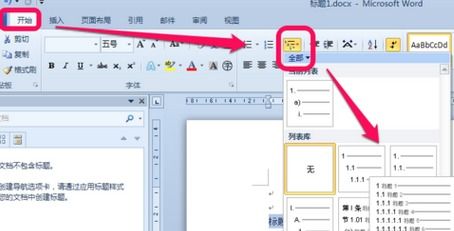
1. 打开需要生成目录的文章,在文章的首页,点击右上角的“插入目录”按钮。
2. 在弹出的对话框中,选择“自动目录”,或者手动选择目录样式。
3. 选择好样式后,点击“确定”按钮,系统会自动生成目录。
4. 如果需要修改目录样式,可以选中目录,然后点击右键,选择“修改样式”,在弹出的对话框中,对目录样式进行修改。
5. 如果需要更新目录,可以选中目录,然后点击右键,选择“更新域”,系统会自动更新目录。
6. 如果需要手动添加目录项,可以选中目录,然后点击右键,选择“插入域”,在弹出的对话框中,输入需要添加的目录项。
7. 如果需要删除目录项,可以选中目录项,然后点击右键,选择“删除域”。
8. 如果需要调整目录的顺序,可以选中目录项,然后点击右键,选择“剪切”,再点击右键,选择“粘贴”,即可调整目录顺序。
9. 如果需要打印目录,可以选中目录,然后点击右键,选择“打印”。
